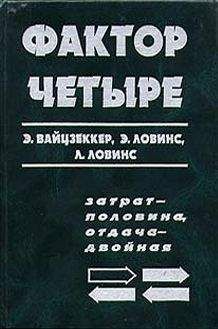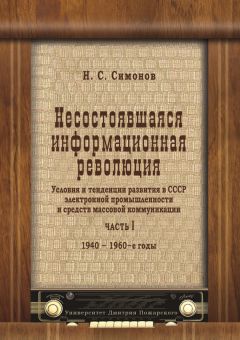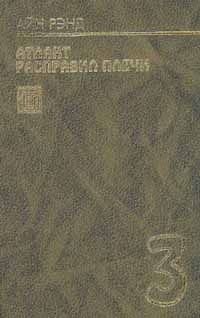Джон Каунт - Организуй себя
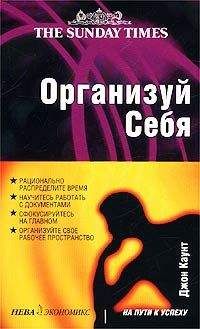
Помощь проекту
Организуй себя читать книгу онлайн
· Если вас так и подмывает отправить в мусорную корзину документ, который вы даже не удосужились пробежать глазами, спросите себя, а стоит ли это делать.
· Если в вашем офисе существует проблема, связанная с бесследным исчезновением некоторых папок, вам следует завести простую, но эффективную систему контроля их выдачи. Рядом с вашей картотекой повесьте конверт с готовыми формата А4 бланками выдачи документов. В бланке должны быть следующие три графы: имя, должность, дата. Любое лицо, обращающееся к вам за той или иной папкой, должно заполнить этот бланк и поместить его на освободившееся от папки место.
Если вашу систему регистрации и хранения документов ведет кто-либо другой, вы испытываете непреодолимое желание свалить целиком и полностью всю эту скучную работу на него. Однако помните, что информация, содержащаяся в картотеке, принадлежит вам, поэтому стоит хотя бы ознакомиться со структурой этой системы, с тем чтобы, когда вы маркируете документ, знать, что отправите его в конкретную папку, а не в какую-то черную дыру. Данный процесс мысленного распределения документов поможет вам в случае необходимости их найти.
Сортировка папок и удаление из них ненужных документов
Если вы не будете регулярно уделять должного внимания системе регистрации и хранения документов, то быстро можете утерять контроль над папками, содержащимися в ней. Срок хранения материалов в огромной степени зависит от характера содержащейся в них информации. Некоторые документы устаревают в течение нескольких недель, другие не теряют своей актуальности годами. Процесс изъятия тех материалов, которые должны быть отправлены в мусорную корзину или на хранение в архив, может быть очень обескураживающим. Если, работая с папкой, вы замечаете, что в ней содержится устаревший материал, изымите его, но при этом постарайтесь не отрываться от вашей текущей задачи для того, чтобы заняться длительным процессом пересортировки документов.
Постарайтесь спланировать время для ревизии своей системы. Здесь существуют два пути, а именно: путь «большого скачка» и путь внесения незначительных, но частых изменений. Первый из них подразумевает проведение тщательной ревизии системы, скажем, раз в три месяца. Второй — пересортировку нескольких папок в конце каждого рабочего дня. Оба пути имеют свои недостатки. Если вы перегружены работой, а кто сейчас не перегружен, то «большой скачок» может постоянно откладываться на неопределенное время, пока в системе на самом деле не возникнет серьезная проблема. Недостаток второго способа заключается лишь в том, что на выработку привычки по проведению таких мероприятий у вас уйдет значительное количество времени.
Как бы то ни было, в любом случае вы должны быть безжалостны по отношению к мусору, но при этом не давать себе увязнуть в трясине внезапно возникающих побочных задач. Если в процессе работы вы обнаружите, что некоторые материалы были неправильно размещены или одну папку следует объединить с другой, отправьте эти материалы туда, куда они должны быть отправлены, но воздержитесь от искушения сразу приняться за пересортировку соответствующей папки, если эта папка еще не проходила обработку. Всему свое время.
Создание электронной картотеки бумажных документов
В организациях все большее распространение завоевывает совместное использование картотек, созданных в бумажном и электронном виде. Преимущества такой системы заключаются в том, что она экономит время и пространство по сравнению с традиционной системой регистрации и хранения документов, а также в значительной степени облегчает их поиск.
Обсуждение вопроса систем хранения документов в масштабах компании выходит за рамки данной книги, но, хочу сказать, что в настоящее время такие системы недороги, а методы их использования просты. Вы можете использовать их в стандартных персональных компьютерах для работы с маломасштабной персональной системой регистрации и хранения данных. Кроме компьютера, вы должны иметь соответствующее программное обеспечение и два элемента аппаратных средств: средство ввода документов в память компьютера (сканер) и устройство хранения большого объема информации, такое, например, как пишущий дисковод компакт-дисков. Такие устройства в настоящее время недороги и продаются, зачастую, вместе с бесплатным комплектом программного обеспечения, позволяющим создать систему регистрации и хранения данных. На компакт-диске вы можете хранить большие объемы информации, а с помощью пишущей аппаратуры записывать, стирать и переписывать ее по многу раз почти таким же образом, как вы делаете это с обыкновенной дискетой (рис. 7. 1).
Некоторые виды программного обеспечения позволяют вам хранить все виды электронных файлов вместе — файлы отсканированных документов, файлы, выполненные в текстовых редакторах и в виде электронных таблиц, документы электронной почты или документы, загруженные из Интернета. С помощью тематической категории, ключевых слов или даты создания отыскать их можно в мгновение ока. Однако следует помнить, что регистрация бумажных документов в традиционной системе еще не потеряла своего значения. Поэтому вам не следует использовать электронную систему регистрации и хранения данных как предлог, чтобы оставить традиционную систему для выбора, что должно регистрироваться, а что отправляться в мусорную корзину. Не сканируйте тех документов, которые были исполнены на вашем собственном компьютере. Отсканированные документы сохраняются в файлах в сжатом виде; для хранения таких файлов требуется гораздо больше места, чем для файлов такой же длины, выполненных в текстовом редакторе. Если вы будете таким образом загружать бумажные копии документов, первоначально выполненных в одном из текстовых редакторов, на свой компьютер, то при их последующей записи на компакт-диск вы обнаружите, что диск заполняется в полном объеме быстрее, чем вы бы того хотели.
Рис. 7.1. Небольшая система обработки и хранения документовОрганизация компьютерных файлов
Основные компьютеры организации ваших компьютерных файлов мало чем отличаются от организации системы регистрации и хранения бумажных документов. Вам надо добиться простого и логичного объединения файлов по тематическим группам, что обеспечит минимальные затраты времени на их последующие поиски. Что правда, то правда, средства поиска на вашем компьютере значительно уменьшат вероятность того, что тот или иной файл затеряется среди себе подобных, что не редкость при работе с системой регистрации и хранения бумажных документов, но вам не следует надеяться только на поисковые способности компьютера. Логичная организация папок и подпапок, а также имен файлов позволит вам быстро обращаться к требуемым документам:
1. Решите для себя, какая папка будет для вас папкой первого уровня. Я предпочитаю создавать новую папку на новый рабочий год. Это позволяет легко осуществлять архивирования и предотвращает потерю контроля над подпапками, содержащими стандартные документы.
2. Внутри своей основной папки задайте имена тематическим подпапкам для создаваемых вами стандартных документов. В зависимости от характера вашей работы такие папки могут носить следующие названия: письма, протоколы, служебные записки, отчеты и т.д. Создайте также подпапки для основных проектов, по которым предполагается вести различную документацию, включая электронные таблицы. В моей папке за 1999 г. есть подпапка для настоящей книги.
3. С помощью вашей прикладной программы задайте компьютеру параметры на размещение вашей документации. При щелчке мышкой по команде «Открыть» или «Сохранить» вы хотите задать компьютеру задачу, найти вашу папку первого уровня хранения (например 1999), но возможно, что ваш компьютер не настроен на выполнение именно такой операции и вы захотите изменить существующие параметры. Такие изменения можно осуществить с помощью закладки «Параметры» пункта меню «Сервис». Если, например, вы пользуетесь «Microsoft Word», вы должны соблюдать следующую последовательность: сначала вы идете в пункт меню «Сервис», затем в закладку «Параметры», после этого выбираете закладку «Размещение файлов» и изменяете существующее расположение файлов для ваших документов.
Выбор имен файлов
Здесь я снова хочу коснуться темы простоты и доступности. Вы должны присваивать своим файлам такие имена, которые что-то для вас значат, чтобы облегчить их (файлов) последующий поиск. Никто не хочет терять время и досадовать на то, что, когда открываешь какой-то файл, тот оказывается совсем не тем, что ты искал. Если ваша программа автоматически предлагает вам присвоить файлу имя, содержащееся в строчке заголовка оформляемого вами документа, вы можете с этим согласиться, но будьте осторожны, когда вы набираете целый ряд документов с одними и теми же заголовками. Такие документы, как письма, протоколы, служебные записки, лучше всего сохранять, присваивая им имена и даты исполнения (Блоггс 15 — 12 или Безопасность 30 — б), с тем чтобы другие документы, относящиеся к тому же лицу или совещанию, можно было с легкостью идентифицировать. Операционные системы вплоть до «Windows 95» имели следующий недостаток: при сохранении файлов вы не могли присвоить им имя, превышающее 8 символов. Если вы только недавно перешли на другую систему, то у вас могла сохраниться привычка сокращать имена, присваиваемые файлам, чего при работе с современными операционными системами делать не требуется.